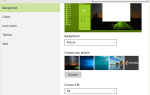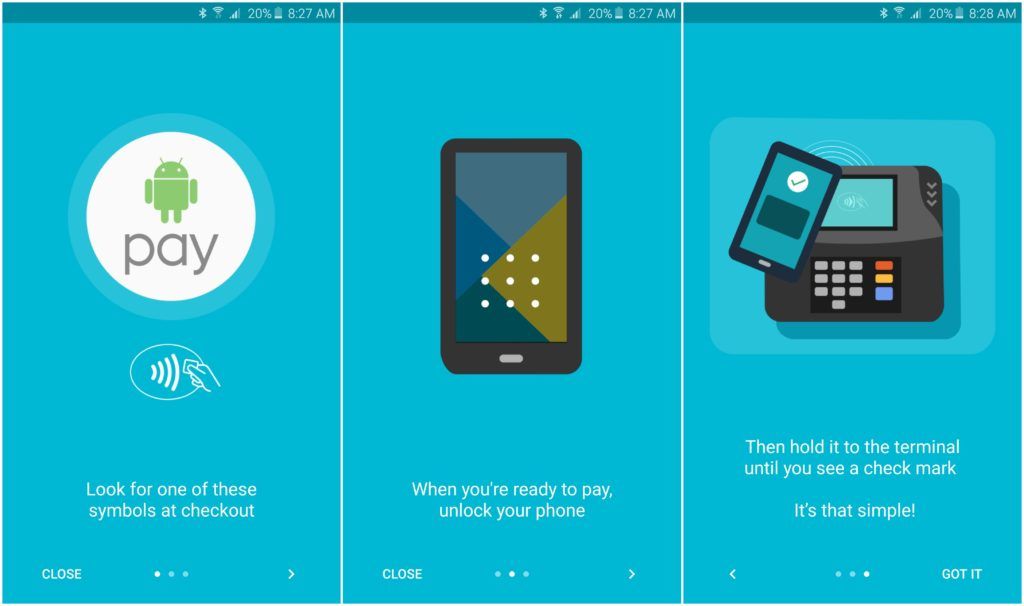
Если вы наконец-то уступили и решили дать Android Pay шанс, это руководство должно помочь вам настроить и использовать эту службу в течение нескольких минут. Мало того, что служба Google проста в использовании, пользовательский интерфейс был сделан таким образом, что маловероятно, что вы ошибетесь.
Прежде чем начать, следует отметить несколько моментов, в основном, то, что ваше устройство работает под управлением Android 4.4 или выше и что в него встроен NFC.
- После того, как вы это удостоверились, это так же просто, как перейти в Google Play Store, либо загрузить или обновить Android Pay до последней версии, и запустить приложение.
- После запуска приложение отобразит экран, предлагающий добавить в систему первую кредитную или дебетовую карту. Для этого нажмите кнопку «+» в правом нижнем углу экрана.
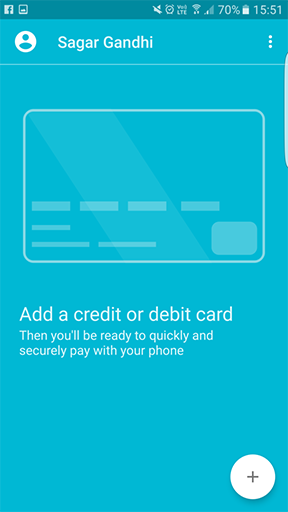
- Это может привести к запуску камеры из приложения, попросить выстроить карту в определенный кадр, прежде чем сделать ее снимок, и вручную проверить детали перед добавлением этой карты в реестр. В качестве альтернативы вам будет предложено подтвердить карту, которая связана с вашей учетной записью Google Play Store. Обратите внимание, что для проверки ранее использовавшейся карты вам необходимо иметь под рукой трехзначный номер CVV.
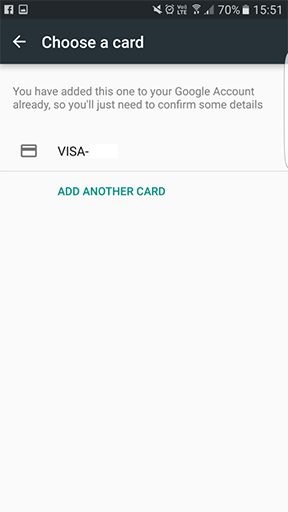
- После двойной проверки или добавления информации вручную, некоторые банки отправят SMS-сообщение с подтверждением или запросят другие формы проверки. Это делается для предотвращения мошеннического использования карты и защиты вашей информации.
- Как только первая карта будет настроена и активирована, приложение предложит вам установить блокировку доступа для дальнейшей защиты вашего устройства. Важно, чтобы у вас была какая-то форма блокировки паролем, чтобы не допустить поднятия устройства и его использования для недобросовестных покупок.
- После завершения первоначальной настройки вы можете добавить другую кредитную / дебетовую карту, карту магазина подарков и даже программы лояльности. Для двух новых опций информация должна вводиться вручную, поскольку камера не всегда может распознать карточки.
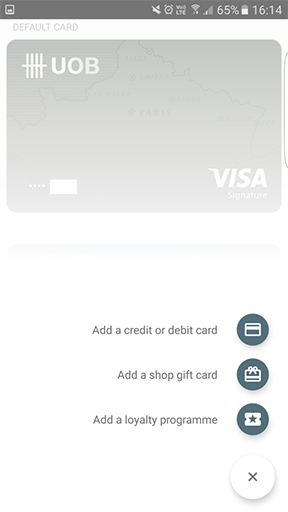
Первая активированная карта будет установлена в качестве карты по умолчанию для вашего устройства. Вы можете изменить карту по умолчанию, коснувшись карты, которую вы хотите использовать по умолчанию, и выбрав опцию «установить по умолчанию». Кроме того, вы можете перетащить карту в верхнюю часть экрана, где находится текущая карта по умолчанию, и приложение автоматически сделает две сменные позиции.
Сообщите нам, если у вас возникли какие-либо проблемы или вам нужна помощь с настройкой Android Pay.